Aktualisiert December 2025 : Beenden Sie diese Fehlermeldungen und beschleunigen Sie Ihr Computersystem mit unserem Optimierungstool. Laden Sie es über diesen Link hier herunter.
- Laden Sie das Reparaturprogramm hier herunter und installieren Sie es.
- Lassen Sie es Ihren Computer scannen.
- Das Tool wird dann Ihren Computer reparieren.
Wenn Sie feststellen, dass Ihre Dateien nach einem Windows 10-Upgrade fehlen, dann wird dieser Beitrag einige Möglichkeiten vorschlagen, die Ihnen helfen können, Ihre verlorenen Dateien wiederherzustellen
.
Fehlende Dateien nach einem Upgrade oder Update von Windows 10
Wir empfehlen die Verwendung dieses Tools bei verschiedenen PC-Problemen.
Dieses Tool behebt häufige Computerfehler, schützt Sie vor Dateiverlust, Malware, Hardwareausfällen und optimiert Ihren PC für maximale Leistung. Beheben Sie PC-Probleme schnell und verhindern Sie, dass andere mit dieser Software arbeiten:
- Download dieses PC-Reparatur-Tool .
- Klicken Sie auf Scan starten, um Windows-Probleme zu finden, die PC-Probleme verursachen könnten.
- Klicken Sie auf Alle reparieren, um alle Probleme zu beheben.
1] Zuerst einmal,
Suche
für die Dateien mit Windows Search oder einem guten alternativen Suchwerkzeug eines Drittanbieters. Vielleicht wurden die Dateien an einen anderen Ort verschoben.
2] Bestätigen Sie als nächstes, dass Sie mit Ihrem eigenen Profil und angemeldet sind.
nicht mit einem temporären Profil
. Um auf Ihre Benutzerdateien zugreifen zu können, müssen Sie mit Ihrem eigenen Benutzernamen oder einem Administratorkonto angemeldet sein
.
3] Sie können auch überprüfen, ob Ihre Dateien in einigen stecken geblieben sind .
deaktiviertes Administratorkonto
. Möglicherweise wurden die Dateien nach dem Upgrade in ein Admin-Konto verschoben, das nun möglicherweise deaktiviert wurde. Um dies zu überprüfen, geben Sie Computer Management als Taskleistensuche ein und öffnen Sie es. Klicken Sie auf Systemprogramme > Lokale Benutzer und Gruppen > Benutzer
.
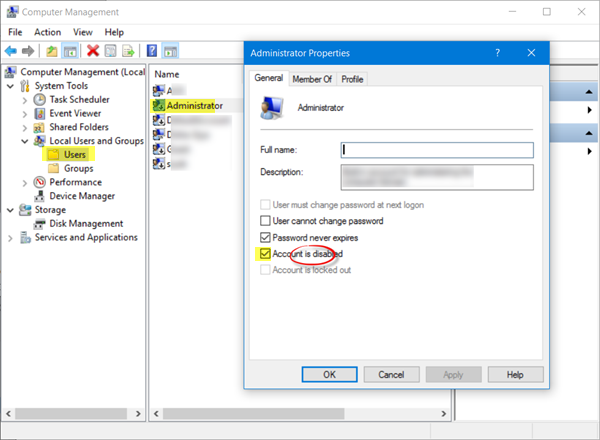
Überprüfen Sie nun, ob Sie ein Administratorkonto sehen, dessen Pfeil nach unten zeigt. Das bedeutet, dass das Konto deaktiviert wurde. Doppelklicken Sie darauf, öffnen Sie das Feld Properties und deaktivieren Sie das Kontrollkästchen .
Konto ist deaktiviert
Kontrollkästchen. Klicken Sie auf Apply/OK und verlassen Sie das Programm
.
Starten Sie Ihren Computer neu, melden Sie sich mit diesem Konto an und schauen Sie, ob Sie die Dateien finden können
.
4] Wenn Sie Backups haben, stellen Sie diese aus den Backups wieder her. Wenn Sie dies nicht tun, sehen Sie, ob Sie die Dateien aus dem Ordner Windows.old abrufen können. Sie können auch das Data Recovery Tool von Microsoft
verwenden.
5] Es gibt noch andere Orte, die man sehen könnte. Wenn diese Ordner auf Ihrem System existieren, überprüfen Sie bitte, ob die verlorenen Dateien vorhanden sind:
- %SYSTEMDRIVE%$INPLACE.~TR
-
%SYSTEMDRIVE%$INPLACE.~TRMachineDatenDokumente und Einstellungen
- %SYSTEMDRIVE%$WINDOWS.~Q
-
%SYSTEMDRIVE%$WINDOWS.~QDatenDokumente und Einstellungen
Dies gilt für den Fall, dass Ihr Upgrade fehlschlägt oder die Datenmigration unvollständig ist. Sie müssen versteckte und Betriebssystem-Dateien und Ordner anzeigen
.
6] Falls Sie keine Daten finden können, verwenden Sie eine Administrator-Eingabeaufforderung, um das gesamte Laufwerk nach den fehlenden Datendateien zu durchsuchen. Um zum Beispiel nach Bildern zu suchen, geben Sie die folgenden Befehle nacheinander ein:
cd dir *.jpg /a /s > %userprofile%desktopjpg-files.txt
Wenn der Lauf abgeschlossen ist, sehen Sie eine jpg-files Textdatei, die auf Ihrem Desktop erzeugt wird, die alle jpg-Bilddateien auf Ihrem C-Laufwerk auflistet
.
Wenn Sie den Ort identifizieren können, an den die Daten kopiert wurden, verwenden Sie Drag & Drop oder
robocopy.exe
um zu helfen, die Dateien an einem besser zugänglichen Ort abzulegen
.
7] Wenn Sie keine Datendateien auf dem Computer finden können, überprüfen Sie die
WindowsPantherSetupact.log
Datei und stellen Sie sicher, dass es sich tatsächlich um eine Upgrade-Installation handelt. Wenn nicht, können Sie feststellen, ob die Partition im Protokoll formatiert wurde, und Sie können auch andere Partitionen auf die Daten überprüfen
.
Alles Gute.
EMPFOHLEN: Klicken Sie hier, um Windows-Fehler zu beheben und die Systemleistung zu optimieren
